windows10怎么查找打印机 win10系统下如何查找打印机
更新时间:2024-05-22 14:43:13作者:jiang
在日常使用Windows 10系统时,我们经常需要连接打印机来打印文件或者文档,但是有时候我们可能会遇到找不到打印机的问题,这时候就需要知道如何在Win10系统下查找打印机。通过一些简单的操作,我们就可以轻松地找到我们需要连接的打印机,从而顺利完成打印任务。接下来让我们一起来了解一下在Windows 10系统下如何查找打印机的方法。
操作方法:
1.首先选择系统桌面上的网络图标双击进入。
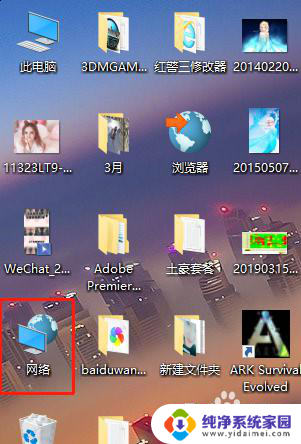
2.然后依次点击网络,和第二排的添加设备和打印机。
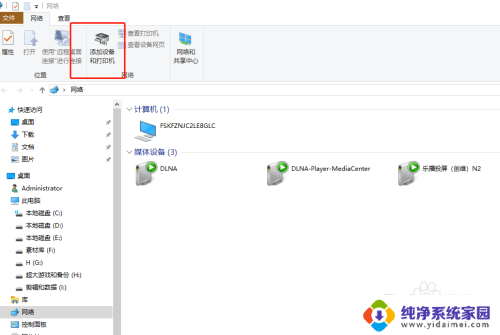
3.进入后如下图,选择左边的打印机和扫描仪。
然后选择右侧加号添加打印机和扫描仪。
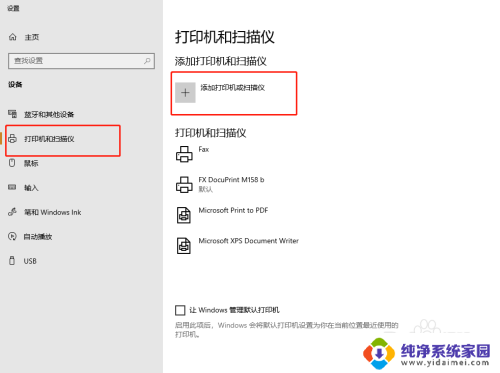
4.然后连接打印机选择驱动,系统会自动安装。
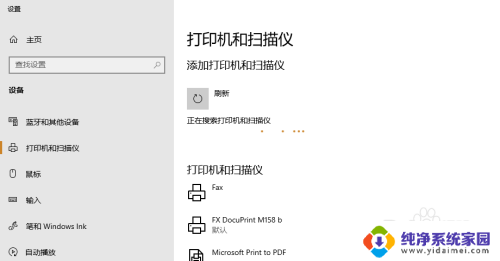
5.如何检测打印机是否安装成功,右键我的电脑打开属性选择控制面板。
找到硬件和声音选择。
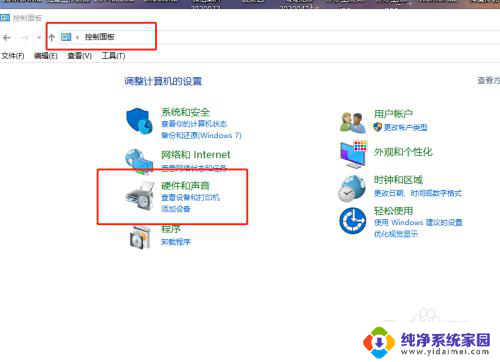
6.依次选择控制面板——所有控制面板项——设备和打印机。
就可以正常看到打印机了。
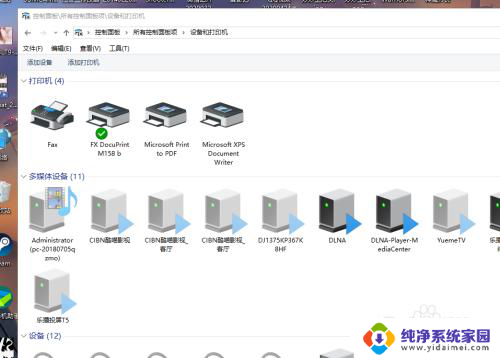
以上就是如何在Windows 10中查找打印机的全部内容,如果遇到这种情况,你可以按照以上步骤来解决问题,非常简单快速。
windows10怎么查找打印机 win10系统下如何查找打印机相关教程
- w10打印机在哪里找 Windows10系统如何查找设备和打印机
- win10在哪查看打印机 Win10系统打印机列表在哪里找到
- 电脑连接打印机找不到打印机 Windows10找不到打印机怎么办
- win10怎么看打印机 如何在Win10系统上找到打印机列表
- win10系统设备和打印机找不到打印机 Win10系统找不到可用的打印机怎么解决
- win10找不到打印机设备怎么处理 Windows10找不到打印机驱动
- 怎样找到打印机 win10系统如何添加打印机
- 无法连接到打印机找不到打印机 Windows10如何添加打印机
- win10打印机管理 Win10系统如何找到打印机列表
- 打印机驱动装在哪个盘? win10打印机驱动文件的查找方法
- 怎么查询电脑的dns地址 Win10如何查看本机的DNS地址
- 电脑怎么更改文件存储位置 win10默认文件存储位置如何更改
- win10恢复保留个人文件是什么文件 Win10重置此电脑会删除其他盘的数据吗
- win10怎么设置两个用户 Win10 如何添加多个本地账户
- 显示器尺寸在哪里看 win10显示器尺寸查看方法
- 打开卸载的软件 如何打开win10程序和功能窗口